Entdecken Sie die Leistungsfähigkeit von HandySaw DS: Automatische optische Video-Szenenerkennung vom Feinsten
Einführung
Erleben Sie mit HandySaw DS den neuen Standard in der Videobearbeitung. HandySaw DS wurde als schnelles und nützliches Werkzeug für Profis entwickelt, die mit nichtlinearer Bearbeitungssoftware arbeiten, und revolutioniert die Art und Weise, wie Sie Ihr Quellmaterial bearbeiten.
Das Arbeiten mit großen Quelldateien kann traditionell mühsam und zeitaufwändig sein. Hier kommt HandySaw DS ins Spiel und bietet eine schnelle und effiziente Lösung. Anstatt einen einzelnen, langen Clip zu verwalten, können Sie ihn jetzt mühelos in eine Sammlung einzelner „Szenen“ umwandeln, von denen jede einen bestimmten Moment von Anfang bis Ende zusammenfasst.
Mit HandySaw DS entdecken Sie ein neues Niveau an Präzision und Komfort bei der Erkennung von Videoszenen. Egal, ob Sie sich für unsere hochmoderne optische Erkennungsmethode entscheiden oder sich auf das genaue Aufnahmedatum verlassen, mit diesem Tool können Sie schnelle Entscheidungen treffen und Ihren Bearbeitungsprozess wie nie zuvor optimieren. Darüber hinaus bietet Ihnen der mitgelieferte manuelle Trimmer die Möglichkeit, Ihre Szenen sorgfältig zu überprüfen und zu optimieren, was Ihnen eine zusätzliche Kontrollebene über Ihren Videoinhalt bietet.
Hauptmerkmale
Video-Szenenerkennung
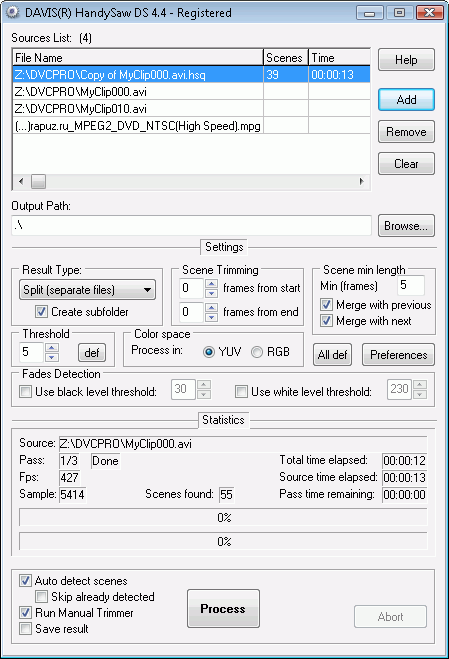 HandySaw DS bietet zwei Methoden zur automatischen Szenenerkennung in der Videodatei:
HandySaw DS bietet zwei Methoden zur automatischen Szenenerkennung in der Videodatei:
- Optische Szenenerkennung : Diese Methode analysiert den Videoinhalt, erkennt Szenenwechsel und unterteilt das ursprüngliche Video in einzelne Szenen. Sie arbeitet ausschließlich auf der Grundlage von Videostreamdaten und benötigt keine Zeitcodes oder zusätzliche Informationen. Obwohl keine 100-prozentige Genauigkeit garantiert werden kann, ist die durchschnittliche Erkennungsrate bemerkenswert hoch. Das Programm kann sogar sehr dunkle und sehr helle Frames als separate Szenen identifizieren.
- Aufnahmedatum : Kameras, die dem DV-Standard entsprechen, speichern bei der Aufnahme Zeit- und Datumsinformationen für jedes Videobild. Bei der Übertragung auf einen Computer über eine digitale FireWire-Schnittstelle werden diese Daten in der Videodatei gespeichert. HandySaw DS kann diese Informationen für eine präzise Szenenerkennung mit 100 %iger Genauigkeit nutzen, vorausgesetzt, das ursprüngliche Video ist nicht beschädigt.
Unterstützt viele Videoformate
Durch die Verwendung der MS DirectShow API kann HandySaw DS eine große Anzahl von Videoformaten verarbeiten – AVI, MPEG, MOV usw. Grundsätzlich kann es jede Videodatei verarbeiten, für die entsprechende DirectShow-Filter vorhanden sind.
Funktioniert im YUV- oder RGB-Farbraum
Der Szenendetektor kann im YUV- oder RGB-Farbraum arbeiten. Der Benutzer hat die Wahl.
Zahlreiche Formate zur Darstellung der Ergebnisse der Aufteilung
HandySaw DS bietet zahlreiche Möglichkeiten, die Informationen aus der Aufteilung in Szenen darzustellen:
- Kopieren jeder Szene in eine separate Datei mithilfe interner Routinen
- Kopieren jeder Szene in eine separate Datei mit der ffmpeg-Software
- Kopieren jeder Szene in eine separate Datei mit der VirtualDub-Software
- Final Cut XML
- Bibliotheken im Format PLB und PSQ für Adobe Premiere
- EDL-Datei für Sony Vegas
- CMX3600 EDL
- EDL-Datei für EDUIS
- Editionsliste im HTML-Format
- Darüber hinaus ist es möglich, einen neuen Ergebnistyp zu erstellen, indem ein Plug-In für HandySaw geschrieben wird ...
Unterstützung von Plugins zur Ergebnisgenerierung
HandySaw DS unterstützt Plug-ins zur Ergebnisgenerierung, die in Skriptsprachen (z. B. JavaScript, VBScript) geschrieben sind. Wenn Sie ein spezielles Aufteilungsergebnis erhalten möchten, können Sie ein neues Plug-in erstellen, das Ihren Anforderungen entspricht.
Im entsprechenden Abschnitt der Hilfe gibt es umfassende Informationen für den Entwickler von Plug-Ins.
Das leistungsstarke Tool für die manuelle Bearbeitung – Manual Trimmer
Zusätzlich zur automatischen Partitionierung gibt es das Tool „Manual Trimmer“ , mit dem Sie Folgendes erreichen:
- Um die Richtigkeit der automatischen Aufteilung in Szenen zu überprüfen.
- Um unnötige Szenen zu löschen.
- Genau, um jede Szene abzuschneiden.
- Um zwei Szenen zusammenzufügen.
- Eine Szene an der angegebenen Stelle in zwei Teile unterteilen.
- Um Szenen Namen zu geben.
- Zum Einfügen von Kommentaren zu Szenen.
- Zum Platzieren der nicht nummerierten Markierungen, auf die in Adobe Premiere zugegriffen werden kann.
- Sie können jederzeit die aktuellen Informationen in der HSQ-Datei speichern.
- Zur Benutzerfreundlichkeit stehen die Mechanismen „Halten/Abrufen“ und „Rückgängig/Wiederherstellen“ mit 99 Stufen zur Verfügung.
So ermöglicht die automatische Aufteilung in Szenen in Kombination mit dem manuellen Trimmer eine schnelle und bequeme Vorbereitung des Ausgangsmaterials für die Bearbeitung im Videoeditor.
Kopieren jeder Szene in eine separate WMV-Datei ohne erneute Komprimierung
Wenn das Quellvideo eine WMV-Datei ist, kann HandySaw DS jede gefundene Szene ohne erneute Komprimierung in einer separaten WMV-Datei speichern.
Kopieren jeder Szene in eine separate AVI-Datei mit erneuter Komprimierung
Sie können jede Szene in einer separaten AVI-Datei speichern und gleichzeitig Video und Audio mit den von Ihnen gewählten Codecs erneut komprimieren.
Kopieren jeder Szene in eine separate MOV-Datei ohne erneute Komprimierung
Sie können jede Szene aus der QuickTime-Quelle ohne erneute Komprimierung in einer separaten MOV-Datei speichern.
Kopieren jeder Szene in eine separate Datei desselben Formats mit oder ohne Neukomprimierung mithilfe der FFmpeg-Software
HandySaw kann jede Szene in eine separate Datei desselben Formats kopieren, ohne sie mit der FFmpeg-Software erneut komprimieren zu müssen. Außerdem kann es Medien in ein anderes Format erneut komprimieren. Dies ist für fast jedes Videodateiformat möglich.
Stapelverarbeitung
Sie können eine Liste mit den zu verarbeitenden Dateien festlegen und HandySaw DS verarbeitet sie alle nacheinander.
Unterstützung einer Kommandozeilenschnittstelle
Die leistungsstarke Befehlszeilenschnittstelle ermöglicht die Organisation beliebiger Einsatzszenarien von HandySaw DS.
Erstellung und Ausdruck von Berichten zur Aufteilung
Sie können einen Bericht über die Aufteilung einer Videodatei erstellen, ihn auf dem Drucker ausdrucken oder mithilfe des Tools „Clip Sheet“ in einer Reihe von BMP-Dateien speichern.
Möglichkeit der einfachen Lokalisierung des Programms
Da sich alle wichtigen symbolischen Zeichenfolgen, die in der Programmoberfläche verwendet werden, in einer separaten Textdatei befinden, ist die Übersetzung des Programms in andere Sprachen relativ einfach. Zunächst gibt es ein englisches und ein russisches Sprachpaket.
Ausgabedatenformat
HandySaw DS kann folgende Ergebnistypen erzeugen:
- Aufteilen (separate Dateien) – in diesem Fall kopiert HandySaw DS jede abgerufene Szene in eine separate Mediendatei. Abhängig von den Einstellungen kann das Kopieren mit oder ohne Medientranskodierung erfolgen. Wenn die Option „Unterordner erstellen“ ausgewählt ist, wird ein Unterverzeichnis mit dem Namen „Dateiname.Szenen“ erstellt und alle Szenen darin gespeichert. Wenn sich das Quellvideo und das Ergebnis auf derselben Festplatte befinden, werden die resultierenden Audiodateien auf dem in den Einstellungen angegebenen Audiolaufwerk im entsprechenden Verzeichnis gespeichert. Wenn die Quell- und Ausgabefestplatten unterschiedlich sind, wird das Audio in der Nähe des Videos gespeichert.
- Einfache Liste - das Ergebnis ist eine Textdatei, die die Framenummern von Anfang und Ende der Szenen auflistet. Jede Szene steht in einer separaten Zeile.
- Kompatible PLB - HandySaw DS erstellt eine Adobe Premiere Library (.PLB)-Datei, in der jede abgerufene Szene einem Clip entspricht, der sich auf die ursprüngliche Videodatei bezieht. Darüber hinaus gibt es einen Clip, der das gesamte ursprüngliche Video enthält. Dieser Clip kann unnummerierte Markierungen enthalten, die den Beginn jeder Szene markieren. In Adobe Premiere (Version 5 und höher) ist es möglich, die .PLB-Datei einfach zu öffnen und in das Projekt zu importieren. Verwenden Sie für Adobe Premiere 6 und höher stattdessen PSQ 6. Das Dateiformat ist so weit wie möglich mit Adobe Premiere kompatibel.
- Usage PLB – mit dieser Option wird eine PLB-Datei erstellt, die der Option Compatible PLB ähnelt, aber einige Unterschiede aufweist. Im Projektfenster in der Spalte „Usage“ wird ein korrekter Wert angezeigt, der angibt, wie oft dieser Clip auf der Zeitleiste gefunden wurde. Im Compatible PLB werden alle diese Statistiken nur für den letzten, vollständigen Clip angezeigt, der sich auf alle Videos bezieht. Die Funktion „Projekttrimmen“ funktioniert jedoch mit Usage PLB nicht richtig. Sie kann nicht verwendet werden. Verwenden Sie für Adobe Premiere 6 und höher stattdessen PSQ 6.
- AP 5 PSQ – eine PSQ-Datei, Adobe Premiere Sequence im Adobe Premiere 5-Format, wird erstellt.
- AP 6 PSQ – es wird eine PSQ-Datei (Adobe Premiere Sequence) im Adobe Premiere 6-Format erstellt, die Benutzerkommentare enthalten kann. PSQ 6-Dateien können in Adobe Premiere Pro importiert werden.
- Vegas EDL – es wird eine Textdatei im EDL-Format erstellt, die im Programm Sony Vegas geöffnet werden kann.
Darüber hinaus werden alle in Ihrem System installierten Ergebnisgenerierungs-Plugins aufgelistet. Das Standardpaket umfasst Folgendes:
- Final Cut XML.js – eine FinalCut XML-Datei, die die Sequenz mit der Eingabedatei beschreibt, die nach Szenen in Clips aufgeteilt ist. Sie enthält auch Szenenkommentare und Markierungen. Viele Bearbeitungssysteme unterstützen mittlerweile den Import im Final Cut XML-Format.
- CMX3600 EDL.js – Datei im EDL CMX3600-Format wird erstellt. Sie ist mit Adobe Premiere Pro kompatibel.
- Edius EDL.js - Es wird eine mit Canopus Edius kompatible Datei im EDL-Format erstellt.
- HTML EDL.js - die Editierliste im HTML-Format wird erstellt
- Split by VirtualDub.js - das Skript .SYL für VirtualDub wird erstellt. Während der Ausführung des erstellten Skripts kopiert VirtualDub jede Szene der Quell-AVI-Datei ohne erneute Komprimierung in eine separate AVI-Datei.
Manueller Trimmer
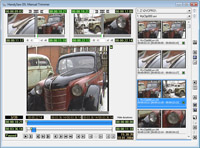
HandySaw DS enthält das leistungsstarke Tool zum manuellen Trimmen von Videos - Manual Trimmer. Es ermöglicht:
- Um das erste Video anzusehen.
- Um die Richtigkeit der automatischen Video-Szenenerkennung zu überprüfen.
- Um unnötige Szenen zu löschen.
- Zum präzisen Zuschneiden jeder Szene. Es gibt einen leistungsstarken Zuschneideblock.
- Um zwei Szenen zusammenzufügen.
- Eine Szene an der angegebenen Stelle in zwei Teile unterteilen.
- Um Szenen Namen zu geben.
- Zum Einfügen von Kommentaren zu Szenen.
- Zum Platzieren nicht nummerierter Markierungen, auf die in Adobe Premiere zugegriffen werden kann.
- Sie können jederzeit die aktuellen Informationen in der HSQ-Datei speichern.
Manual Trimmer bietet außerdem:
- Mechanismus „Halten/Abrufen“ und 99 Rückgängig/Wiederholen-Ebenen zur Benutzerfreundlichkeit.
- Komfortable Anzeige verschiedener Dauer- und Positionswerte.
- Das Erscheinungsbild der Szenenliste wurde angepasst.
- Beschleunigte/Zeitlupe des Videos vorwärts und rückwärts.
- Die erweiterte Unterstützung angepasster Tastenkombinationen.
- Anzeige der Zeit in Frames, SMPTE-Timecode und 30fps Drop-Frame-Timecode.
Mit dem manuellen Trimmer können Sie die Szenenerkennung sorgfältig überprüfen und sicherstellen, dass jeder Clip genau auf Ihre Anforderungen zugeschnitten ist. Diese Funktion bietet eine zusätzliche Kontrollebene, mit der Sie Ihren Videoinhalt mit beispielloser Genauigkeit optimieren können.
Wesentliche Neuerungen in Version 4.7
Erste x64-Version von HandySaw DS
Endlich kann HandySaw den gesamten Arbeitsspeicher Ihres Computers nutzen. Ab sofort sind zwei Versionen von HandySaw verfügbar: x86 und x64
Unterstützung für HighDPI-Displays hinzufügen
Bilder und Texte sehen jetzt bei jeder DPI-Skalierungseinstellung gut aus, nicht nur bei der Standardeinstellung von 100 %.
System Anforderungen
Um HandySaw DS nutzen zu können, sind folgende Voraussetzungen erforderlich:
- Windows-Betriebssystem
- Intel Pentium CPU oder höher
- Microsoft DirectX 8.1 oder höher
- Windows Media Format Runtime (für den Betrieb mit WMV-Dateien)
Änderungshistorie
Siehe hier .
Abschluss
Ich biete an, dieses Programm herunterzuladen und in Aktion zu testen.
Sie können es dann kaufen, um die Einschränkungen des Demomodus aufzuheben.
Viel Glück!
